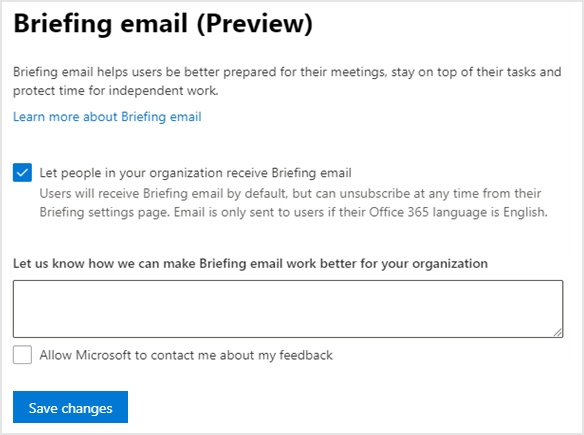Configurar el correo electrónico de informe
Importante
Hemos pausado el envío de correos electrónicos de briefing para realizar algunas mejoras. Los usuarios todavía pueden acceder al complemento de Outlook de Viva Insights o a la aplicación Viva Insights en Teams para obtener una funcionalidad clave hasta que este servicio se reanude. Para obtener más información sobre este cambio, consulte Pausa de briefing.
Como administrador, puede configurar el correo electrónico de briefing para su organización en el nivel de usuario o inquilino. Puede establecer el estado predeterminado para todos los usuarios de su inquilino como optados o no en el Centro de administración de Microsoft 365, o bien puede habilitar o deshabilitar el correo electrónico de briefing para un usuario específico o varios usuarios con PowerShell.
Requisitos previos
Confirme lo siguiente antes de configurar el acceso:
- Rol de administrador : debe tener un rol de administrador de Exchange Online para configurar los usuarios para el correo electrónico de briefing en el Centro de administración de Microsoft 365. Para configurar usuarios individuales a través de PowerShell, debe tener un rol de administrador de Exchange Online o de administrador de Insights.
- Solo usuarios con licencia : los usuarios obtienen acceso al correo electrónico de briefing solo si tienen licencias que incluyen el plan de servicio de Exchange Online.
- Descripción de la privacidad de los datos: consulte la Guía de privacidad para comprender cómo se integra la privacidad en los correos electrónicos de briefing y para obtener información sobre lo que puede configurar para abordar los requisitos de privacidad específicos de su organización.
Configuración de nivel de usuario
Confirme los siguientes requisitos previos adicionales. A continuación, puede usar el módulo Exchange Online PowerShell V2 para establecer el acceso al correo electrónico de briefing para un usuario o para varios usuarios.
Requisitos previos adicionales
- Instalación del módulo - necesarioInstale el módulo Exchange Online PowerShell V2.
- .NET Framework : debe tener instalado .NET Framework 4.7.2 o la versión más reciente disponible.
Importante
Antes de configurar el acceso, confirme que está conectado a Exchange Online.
Establecer el acceso para un usuario
Para habilitar o deshabilitar el correo electrónico de briefing para un usuario específico, use el módulo de PowerShell V2 de Exchange Online y la siguiente línea de comandos, donde reemplazará "joe@contoso.com" por el nombre de usuario y la organización aplicables:
Set-UserBriefingConfig -Identity joe@contoso.com [-Enabled [<$true | $false>]
- Si establece el parámetro Enableden $false, el correo electrónico de briefing será Desactivado para ese usuario. El usuario no podrá invalidar esta configuración ni participar en el correo electrónico de briefing.
- Si establece el parámetro Enabled en $true, el correo electrónico de briefing será Activado para ese usuario. A continuación, los usuarios pueden optar por no participar en su aplicación Viva Insights en Teams o en la web. Si no se produce ninguna acción, esta configuración se aplica de forma predeterminada.
Nota:
Cuando Enabled se establece como $true, las personas que anteriormente se habían cancelado la suscripción seguirán estando desusadas y no recibirán ningún briefing hasta que vuelvan a participar en su aplicación Viva Insights en Teams o en la web.
Por ejemplo, para obtener el estado actual de la marca de correo electrónico de briefing para "joe@contoso.com", usaría:
Get-UserBriefingConfig -Identity joe@contoso.com
Establecer el acceso para varios usuarios
También puede habilitar o deshabilitar el correo electrónico de briefing para varios usuarios con un script de PowerShell que recorre en iteración los usuarios, cambiando el valor de un usuario a la vez. Use el siguiente script para:
- Cree un archivo .csv con todos los usuarios que se procesaron con su estado actual.
- Enumere el nombre principal de usuario de cada usuario.
- Establezca el parámetro Enabled especificado para cada usuario.
Cree un archivo de texto de valores separados por comas (.csv) que contenga la identidad de los usuarios que desea configurar. Por ejemplo:
Identity ClaudeL@contoso.com LynneB@contoso.com ShawnM@contoso.comEspecifique la ubicación del archivo de .csv de entrada, el archivo de .csv de salida y el valor De habilitado para $true o $false para cada usuario:
$inFileName="<path and file name of the input .csv file that contains the users, example: C:\admin\Users2Opt-in.csv>" $outFileName="<path and file name of the output .csv file that records the results, example: C:\admin\Users2Opt-in-Done.csv>" $briefingEmailMode = $true $users=Import-Csv $inFileName ForEach ($user in $users) { $user.identity $upn=$user.identity Set-UserBriefingConfig –Identity $upn -Enabled $briefingEmailMode Get-UserBriefingConfig –Identity $upn | Export-Csv $outFileName -Append }Ejecute los comandos resultantes en el símbolo del sistema del módulo de PowerShell v2 de Exchange Online.
Configuración de nivel de inquilino
Nota:
Los usuarios pueden optar por no participar o volver a participar en cualquier momento a través de su aplicación Viva Insights en Teams o en la web. Después de cambiar la configuración de Briefing en el Centro de administración, el nuevo cambio de configuración tardará 24 horas en surtir efecto.
Como administrador, siga estos pasos para cambiar la configuración del correo electrónico de briefing en el nivel de inquilino. Esta configuración está habilitada de forma predeterminada, de modo que todos los usuarios que tengan una licencia de Exchange Online y su Microsoft 365 se establezcan en un idioma admitido recibirán el correo electrónico de información.
Los usuarios pueden cancelar la suscripción individualmente desde cualquier correo electrónico de briefing que reciban. Si deshabilita el correo electrónico de briefing en el nivel de inquilino, los usuarios de su organización no recibirán el correo electrónico de briefing, pero los usuarios individuales pueden invalidar esta configuración de nivel de inquilino. Para evitar completamente que un usuario reciba el correo electrónico de briefing, debe deshabilitar el correo electrónico de briefing para ese usuario con PowerShell.
Para configurar el acceso para un inquilino
Nota:
Si es un cliente de versión dirigida, es posible que vea una nueva experiencia de administrador. Para obtener información sobre cómo configurar el acceso para un inquilino a través de esta nueva experiencia, consulte Uso de la nueva experiencia de administrador.
Inicie sesión en el Centro de administración de Microsoft 365.
Asegúrese de que está usando el nuevo centro de administración. Para hacer esto, si el conmutador en la esquina superior derecha de la página dice probar el nuevo centro de administración, selecciónelo para que ponga el nuevo centro de administración:

En el panel izquierdo, expanda Configuración y, a continuación, seleccione Configuración de la organización.
En Configuración de la organización, seleccione Correo electrónico de resumen (versión preliminar).
Active o anule la selección de la casilla Permitir que los usuarios de su organización reciban el correo electrónico de briefing y, a continuación, seleccione Guardar cambios. Si anula la selección de la casilla, todos los usuarios de su organización no recibirán correo electrónico de briefing, incluidos todos los que recibieron el correo electrónico de briefing. Sin embargo, las personas pueden suscribirse explícitamente de nuevo desde su aplicación Viva Insights en Teams o en la web.